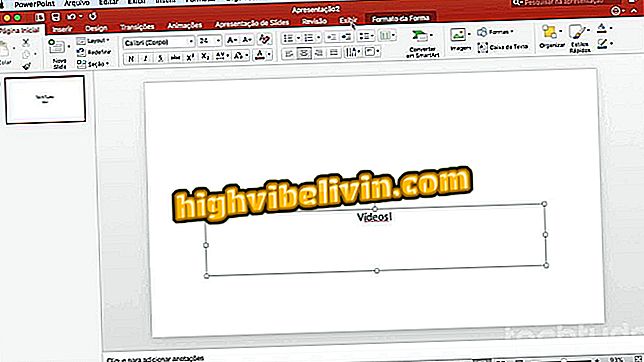Wattpad для ПК: как загрузить, установить и использовать приложение «Книги» в Windows 10
Wattpad, платформа, которая позволяет бесплатно читать тысячи книг, имеет приложение для Windows 10. Программа доступна в магазине Microsoft и предоставляет доступ ко всем функциям сервиса, позволяя вам находить произведения самых разных литературных жанров.
В следующем руководстве рассказывается, как загрузить, установить и использовать Wattpad на вашем ПК с Windows. Сервис также доступен для использования веб-браузером, телефоном Android и iPhone (iOS).
Wattpad: как скачивать книги на телефон для чтения в автономном режиме

Wattpad Web: узнайте, как пользоваться сайтом для чтения бесплатных книг
Хотите купить сотовый телефон, телевизор и другие товары со скидкой? Знать сравнение
Загрузка и установка
Шаг 1. Откройте страницу загрузки Wattpad, выберите Windows и нажмите «Загрузить».

На странице загрузки Wattpad выберите Windows и нажмите «Загрузить».
Шаг 2. На странице Wattpad в Магазине Microsoft нажмите кнопку «Получить»;

Выделено, чтобы получить кнопку приложения из Microsoft Store
Шаг 4. Дождитесь загрузки и установки приложения в Windows 10;

Как скачать и установить Wattpad из Магазина Microsoft
Шаг 5. После завершения установки нажмите кнопку «Пуск», чтобы открыть Wattpad.

Вставка Wattpad в Windows 10 завершена
Использование Wattpad в Windows 10
Шаг 1. Wattpad отобразит экран входа в систему. Если вы никогда не пользовались сервисом, введите свой адрес электронной почты, создайте имя пользователя и пароль и нажмите «Зарегистрироваться» или, если хотите, используйте учетные данные Facebook. Если вы уже зарегистрированы на платформе, откройте вкладку «Вход» и введите свои учетные данные;

Экран входа в Wattpad в Windows 10
Шаг 2. Wattpad открывается на вкладке обнаружения, обозначенной компасом, на котором показаны цифровые книги, рекомендованные платформой. Вы также можете искать название или автора с помощью инструмента увеличительного стекла. Когда вы найдете интересную книгу, просто нажмите на нее, чтобы открыть ее;

Открытая вкладка показывает книги, рекомендованные Wattpad
Шаг 3. Выбрав книгу, вы увидите в верхней части экрана, сколько просмотров, закладок и комментариев у книги. Экран также собирает информацию, такую как описание, авторы, количество капелланов и СМИ (фото и видео). Нажмите кнопку «Читать», чтобы эффективно открыть книгу;

Окно описания цифровой книги в Wattpad
Шаг 4. Помимо текста, вы увидите пять кнопок в верхней части экрана: «+» добавляет текст в список показаний; звезда помечает книгу как любимую; диалоговое окно позволяет просматривать и комментировать; значок со стрелкой вверх предназначен для обмена текстом через социальные сети; и последняя кнопка открывает настройки чтения, позволяя изменить размер и стиль шрифта, изменить цвет фона страницы и переключить режим чтения между листанием и прокруткой. Чтобы вернуться к тексту после ввода одного из этих инструментов, щелкните синюю стрелку фона в левом углу окна;

Подсветка для панели инструментов книги на бесплатной платформе Wattpad
Шаг 5. Когда вы дойдете до конца экрана, вы увидите кнопку «Следующая глава». Нажмите на него, чтобы продолжить чтение.

Кнопка продвижения для следующей главы книги, зарегистрированной в Wattpad
Какой сайт лучше всего скачивает книги? Прокомментируйте.